 コンピューターのチュートリアル
コンピューターのチュートリアル コンピュータ知識
コンピュータ知識 win11のスケジュールされたシャットダウン設定はどこにありますか? Windows 11 のコンピューターのスケジュールされたシャットダウンはどこで設定すればよいですか?詳細
win11のスケジュールされたシャットダウン設定はどこにありますか? Windows 11 のコンピューターのスケジュールされたシャットダウンはどこで設定すればよいですか?詳細win11のスケジュールされたシャットダウン設定はどこにありますか? Windows 11 のコンピューターのスケジュールされたシャットダウンはどこで設定すればよいですか?詳細
phpエディタXiaoxinは、Win11システムでのスケジュールされたシャットダウン設定の操作方法を詳しく紹介します。 Win11 システムでは、スケジュールされたシャットダウン機能により、ユーザーがコンピュータの使用時間を合理的に管理し、コンピュータのハードウェアを保護し、電力を節約することができます。 Win11 システムのスケジュールされたシャットダウン機能を設定したい場合は、いくつかの簡単な手順を実行するだけで、設定した時間にコンピューターを自動的にシャットダウンして、インテリジェントな管理を実現します。次に、簡単にマスターできるように、Win11 システムでスケジュールされたシャットダウンを設定する具体的な手順を紹介します。
win11 のコンピューターのスケジュールされたシャットダウンはどこで設定すればよいですか?
1. まず、左下隅のスタート メニューを右クリックし、[ファイル名を指定して実行] を開きます。

2. shutdown -s -t 7200 と入力し、Enter キーを押して実行します。
(ここでの 7200 はスケジュールされたシャットダウン時間 (秒単位)、7200 は 2 時間後のシャットダウンです)
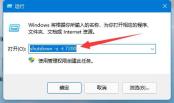
3. このようにして、スケジュールされたシャットダウンは次のようになります。すでにセットアップが完了していること。

#4. スケジュールされたシャットダウンをキャンセルする場合は、「shutdown -a」と入力して Enter キーを押します。
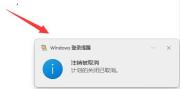
#5. 確認後、スケジュールされたシャットダウンをキャンセルできます。
以上がwin11のスケジュールされたシャットダウン設定はどこにありますか? Windows 11 のコンピューターのスケジュールされたシャットダウンはどこで設定すればよいですか?詳細の詳細内容です。詳細については、PHP 中国語 Web サイトの他の関連記事を参照してください。
 Seagate Discwizardとは何ですか? Windows 11用にダウンロードする方法は? - ミニトールApr 19, 2025 am 12:35 AM
Seagate Discwizardとは何ですか? Windows 11用にダウンロードする方法は? - ミニトールApr 19, 2025 am 12:35 AMSeagate Discwizardとは何ですか? Seagate DiscwizardはWindows 11で動作しますか? Windows 11用のSeagate Discwizardをダウンロードし、ディスククローニングまたはデータバックアップ用にインストールする方法は?この投稿では、PHP.CNでシーゲイトディスクウィザードの概要を説明します。ガイド
 Microsoft-Windows-PowershellイベントID 4103を修正する方法は? - ミニトールApr 19, 2025 am 12:34 AM
Microsoft-Windows-PowershellイベントID 4103を修正する方法は? - ミニトールApr 19, 2025 am 12:34 AMPowerShellイベントID 4103は、コンピューターが実行ポリシーの制限、破損したモジュール、または不十分な権限を持っているときに表示されます。それを修正する方法は? PHP.CN Webサイトからのこの投稿では、イベントID 4103のソリューションを掘り下げます。
 HALOウェイポイント認証エラーを修正する方法は? - ミニトールApr 19, 2025 am 12:33 AM
HALOウェイポイント認証エラーを修正する方法は? - ミニトールApr 19, 2025 am 12:33 AM多くの人々は、Halo WayPointの公式Webサイトにログインしようとすると、コンピューターでHalo Way認証エラーに遭遇しました。心配しないで。 PHP.CNからのこの投稿では、このエラーの理由と解決策を紹介します。
 Heroes 3 PCの会社:リリース日/プラットフォーム/要件など-MinitoolApr 19, 2025 am 12:32 AM
Heroes 3 PCの会社:リリース日/プラットフォーム/要件など-MinitoolApr 19, 2025 am 12:32 AMCompany of Heroes 3は最新のリアルタイム戦略ゲームであり、かなりの数のプレイヤーがデビューを熱心に楽しみにしています。 PHP.CN Webサイトのこの投稿では、HeroesのCompany 3 PCリリース日、システムについて知る必要があるすべてをお知らせします。
 KB5037768がWindows 10にインストールできない場合はどうなりますか?今すぐ解決してください!Apr 19, 2025 am 12:31 AM
KB5037768がWindows 10にインストールできない場合はどうなりますか?今すぐ解決してください!Apr 19, 2025 am 12:31 AM報告によると、Windowsの更新をインストールするには多くの場合、いくつかの問題があり、KB5037768の更新も例外ではありません。 KB5037768がWindows 10 PCにインストールできない場合、この問題をどのように取り除くことができますか? PHP.CNからこれらのソリューションを試して、それを解決してください。
 修正:Windowsのアプリウィンドウをサイズ変更できません-MinitoolApr 19, 2025 am 12:30 AM
修正:Windowsのアプリウィンドウをサイズ変更できません-MinitoolApr 19, 2025 am 12:30 AMあなたの要求に合わせてWindowsのサイズを変更することは非常に一般的です。しかし、Windowsシステムのアプリウィンドウをサイズ変更できないという問題に会ったことがありますか?たぶん、開いたウィンドウを最大化または最小化することしかできません。問題を修正するには、THに従うことができます
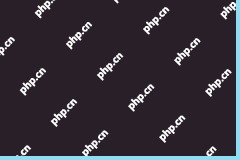 迅速な修正:プロセスアクセスを終了できませんApr 19, 2025 am 12:29 AM
迅速な修正:プロセスアクセスを終了できませんApr 19, 2025 am 12:29 AMタスクマネージャーのプロセスを殺そうとすると、「プロセスアクセスを終了できないことが拒否されていない」というエラーメッセージに遭遇したことがありますか? PHP.CNからのこの投稿では、ACCのためにプロセスを停止できない場合はどうすればよいですか
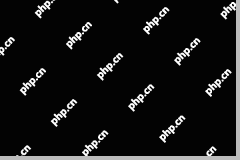 Windows 11/10では、ヘルプアプリが動作しないのを取得しますか?今すぐ修正してください! - ミニトールApr 19, 2025 am 12:28 AM
Windows 11/10では、ヘルプアプリが動作しないのを取得しますか?今すぐ修正してください! - ミニトールApr 19, 2025 am 12:28 AMGet HelpアプリはWindows 11/10で動作していませんか? Windows 11/10でアプリをリセットする方法は?これらの問題を心配している場合は、正しい場所に来ます。 Php.cnのこの記事では、Get Helpアプリを使用できない場合に何をすべきかを説明します


ホットAIツール

Undresser.AI Undress
リアルなヌード写真を作成する AI 搭載アプリ

AI Clothes Remover
写真から衣服を削除するオンライン AI ツール。

Undress AI Tool
脱衣画像を無料で

Clothoff.io
AI衣類リムーバー

AI Hentai Generator
AIヘンタイを無料で生成します。

人気の記事

ホットツール

SublimeText3 中国語版
中国語版、とても使いやすい

MinGW - Minimalist GNU for Windows
このプロジェクトは osdn.net/projects/mingw に移行中です。引き続きそこでフォローしていただけます。 MinGW: GNU Compiler Collection (GCC) のネイティブ Windows ポートであり、ネイティブ Windows アプリケーションを構築するための自由に配布可能なインポート ライブラリとヘッダー ファイルであり、C99 機能をサポートする MSVC ランタイムの拡張機能が含まれています。すべての MinGW ソフトウェアは 64 ビット Windows プラットフォームで実行できます。

ドリームウィーバー CS6
ビジュアル Web 開発ツール

mPDF
mPDF は、UTF-8 でエンコードされた HTML から PDF ファイルを生成できる PHP ライブラリです。オリジナルの作者である Ian Back は、Web サイトから「オンザフライ」で PDF ファイルを出力し、さまざまな言語を処理するために mPDF を作成しました。 HTML2FPDF などのオリジナルのスクリプトよりも遅く、Unicode フォントを使用すると生成されるファイルが大きくなりますが、CSS スタイルなどをサポートし、多くの機能強化が施されています。 RTL (アラビア語とヘブライ語) や CJK (中国語、日本語、韓国語) を含むほぼすべての言語をサポートします。ネストされたブロックレベル要素 (P、DIV など) をサポートします。

ゼンドスタジオ 13.0.1
強力な PHP 統合開発環境





